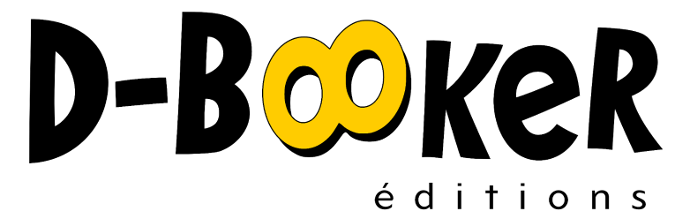1
Aperçu de Scilab
Scilab est un logiciel de calcul numérique libre et multiplate-forme destiné aussi bien au théoricien qu'à l'ingénieur. Il dispose d'un langage de programmation de haut niveau, bien adapté au formalisme mathématique, et de modules complémentaires dédiés à des applications scientifiques telles que le traitement du signal et des images, l'analyse statistique, les simulations de mécanique, de dynamique des fluides, l'optimisation numérique, la modélisation et la simulation de systèmes dynamiques hybrides, etc. Pour vous donner une petite idée de ses capacités, prenons l'exemple d'une comète en orbite autour du Soleil, dont la trajectoire est perturbée par la présence d'une planète évoluant sur une orbite stable autour du Soleil. Malgré la complexité du problème, vous pouvez facilement, avec Scilab, simuler un tel système et obtenir une animation en trois dimensions du mouvement des différents corps, comme sur la vidéo ci-dessous.
Cette animation est obtenue à l'aide d'un programme écrit en langage Scilab et présenté dans Exemple 1.1 suivant.
1 //******************************************************** 2 // simulation de la trajectoire (perturbée) d'une comète //******************************************************** 4 // paramétrisation d'une sphère function [x,y,z]=sphere(theta,phi) 6 A=0.1,B=0.01 x=A*cos(phi).*cos(theta) 8 y=A*cos(phi).*sin(theta) z=B*sin(phi) 10 endfunction // fonction pour dessiner une sphère 12 function plot_sphere(x,y,z) phi=[0:0.1:2*3.15]; 14 theta=[2*3.15:-0.05:0]; [dx,dy,dz]=eval3dp(sphere,theta,phi); 16 surf(x+dx,y+dy,z+dz); endfunction 18 // fonction pour dessiner le plan z=0 function plot_ecliptique(ebox) 20 x=[ebox(1);ebox(2)] y=[ebox(3);ebox(4)] 22 z=zeros(2,2) surf(x,y,z) 24 endfunction 26 // les fonctions calculant les forces gravitationnelles function [u2]=force_g(t,u,masse) 28 module=-G*masse*((u(1)^2+u(2)^2+u(3)^2)^(-3/2)) u2=[module*u(1); module*u(2); module*u(3)] 30 endfunction 32 function [du]=force(t,u,masse0,masse1) u1=[u(1);u(2);u(3)] 34 du1=[u(4);u(5);u(6)] u2=[u(7);u(8);u(9)] 36 du2=[u(10);u(11);u(12)] ddu1=force_g(t,u1,masse0) 38 ddu2=force_g(t,u2,masse0)+force_g(t,u2-u1,masse1) du=[du1;ddu1;du2;ddu2] 40 endfunction 42 // constantes G=0.04; 44 m0=1000; m1=1; 46 dt=0.05; T=50; 48 dx=0.5; dy=0.5; 50 dz=0.5; alpha=65; 52 Beta=150; //******************************************************** 54 // calcul des trajectoires //******************************************************** 56 //coordonnées initiales de la planète x1=5;y1=0;z1=0;vx1=0;vy1=2.5;vz1=0; 58 //coordonnées initiales de la comète x2=6;y2=6;z2=0.21;vx2=-2;vy2=-0.5;vz2=-0.1; 60 //résolution de l'équation différentielle avec ode t=[0:dt:T]; 62 u0=[x1; y1; z1; vx1; vy1; vz1; x2; y2; z2; vx2; vy2; vz2]; u=ode(u0,0,t,list(force,m0,m1)); 64 // récupération des résultats X=[u(1,:)',u(7,:)']; 66 Y=[u(2,:)',u(8,:)']; Z=[u(3,:)',u(9,:)']; 68 //******************************************************** // lancement de la fenêtre graphique 70 //******************************************************** ebox=[min(X),max(X),min(Y),max(Y),min(Z),max(Z)]; 72 N=length(t); // nombre d'étapes drawlater() 74 plot_ecliptique(ebox) // tracé du plan de l'écliptique plot_sphere(0,0,0) // soleil 76 plot_sphere(X(1,1),Y(1,1),Z(1,1)) // planète plot_sphere(X(1,2),Y(1,2),Z(1,2)) // comète 78 A=gca(); A.axes_visible=["off" "off" "off"]; 80 A.rotation_angles=[alpha Beta]; A.data_bounds=ebox; 82 drawnow() //******************************************************** 84 // boucle principale créant l'animation graphique //******************************************************** 86 for k=1:5:N Beta=Beta+k/300; // angle de vue 88 realtimeinit(0.05) // unité de temps drawlater() // ouverture du buffer graphique 90 clf() // on efface le buffer graphique plot_ecliptique(ebox) // tracé du plan de l'écliptique 92 param3d1(X(1:k,:),Y(1:k,:),... // affichage des list(Z(1:k,:),[5,2])) // trajectoires 94 plot_sphere(0,0,0) // le soleil plot_sphere(X(k,1),Y(k,1),Z(k,1)) // la planète 96 plot_sphere(X(k,2),Y(k,2),Z(k,2)) // la comète title('comet dynamics simulation : t='+msprintf(... 98 '%2.2f',t(k))+'/'+string(T)+' years') // le titre xinfo(string(t(k))) // affichage du temps 100 A=gca(); // redimensionnement de la fenêtre graphique A.axes_visible=["off" "off" "off"]; 102 A.rotation_angles=[alpha Beta]; // rotation pt de vue A.data_bounds=ebox; 104 drawnow() // affichage du buffer graphique realtime(k)// pause pour ajuster le rythme d'affichage 106 end
Cet exemple donne un petit aperçu des possibilités de Scilab aussi bien en matière graphique qu'au niveau du calcul numérique. Avec un peu de maîtrise, vous pourrez rapidement aller plus loin et créer des programmes permettant à un utilisateur d'interagir avec l'interface graphique de Scilab pour générer ses propres animations, telle que celle présentée sur la vidéo ci-dessous.
Dans cet exemple, nous simulons la trajectoire d'un pendule accroché à
un ressort (de raideur k) que l'on laisse osciller librement
après l'avoir lâché sans élan depuis une position donnée. L'évolution du
pendule se modélise par un système d'équations différentielles faisant
intervenir deux variables :
avec :
a l'angle du pendule par rapport à la verticale ;
r la longueur du ressort constituant le pendule ;
et les conditions initiales : .
Pour étudier un tel système, très sensible aux conditions initiales, il est important de pouvoir modifier facilement la position de départ du pendule et observer l'influence de chaque paramètre sur le mouvement. Ici Scilab permet de créer une interface graphique qui simplifie la saisie des paramètres et de se concentrer sur l'analyse des résultats. Avec le script de l'Exemple 1.2, vous pouvez modifier la position initiale du pendule d'un simple clic de souris dans la fenêtre graphique puis étudier son mouvement.
1 //***************************************************************** 2 // animation d'un pendule élastique //***************************************************************** 4 // fonction pour créer la matrice de rotation function M=rot(a) 6 M=[cos(a),sin(a);-sin(a),cos(a)]; endfunction 8 // quelques constantes n=40; // nombre de spires du ressort 10 T=5; // durée de la simulation g=9.81; // g (gravitation) 12 k=10; // k (raideur du ressort) dt=0.01; // dt (pas de temps) 14 //***************************************************************** // lancement de l'affichage 16 //***************************************************************** // titre de la fenêtre 18 xtitle("(clic gauche pour démarrer l''animation, clic droit pour arrêter)") // page de titre (en LaTeX) 20 titlepage(["résolution numérique d''une EDO le pendule à ressort : ";" "; "$$\Large r{d^2\over dt^2}a+2{d\over dt}r \times {d\over dt}a=g\times \sin(a)$$"; " "; "$$\Large {d^2\over dt^2}r-{k\over m}(r-r_0)=r\left({d\over dt} a\right)^2+g\times \cos(a)$$";" "; " avec les conditions initiales : "; "$$\Large a(0)=? \;\;\;\;\;\; {d\over dt}a(0)=0 \;\;\;\;\;\; r(0)=r_0=? \;\;\;\;\;\; {d\over dt}r(0)=0 $$"]) 22 //***************************************************************** // traitement des interactions avec la fenêtre graphique 24 //***************************************************************** // attente d'un clic de souris dans la fenêtre 26 [c_i,c_x,c_y,c_w]=xclick(); while (c_i<>2)&(c_i<>5) // tant qu'on n'a pas fait un clic droit 28 clf() //effacer la fenêtre //*********************************************************** 30 // récupération des données initiales de l'animation //*********************************************************** 32 // titre de la fenêtre xtitle("(un click pour initialiser la position du pendule, a(0) et r(0) )") 34 // paramétrage du handle Axes de la fenêtre plot(0,0,'.k');A=gca();A.x_location="origin"; 36 A.y_location="origin";A.auto_scale="off";A.isoview="on"; A.data_bounds=[-1 -1; 1,0];xgrid(3) 38 // récupération des coordonnées de la position initiale // du pendule : 40 [c_i,x,y,c_w]=xclick(); // calcul des données initiales : 42 a=sign(x)*abs(atan(x/y));a0=a;da=0; // calcul de l'angle a(0) l=sqrt(x^2+y^2);r=l;,dr=0; // calcul de r(0) 44 // adapter la taille de la fenêtre à la taille maximale // du pendule : 46 A.data_bounds=[-1.5,-max(4*l,4);1.5,max(l,0.5)]; //*********************************************************** 48 // boucle créant l'animation //*********************************************************** 50 for t=0:dt:T //****************************************************** 52 // calcul des nouvelles positions //****************************************************** 54 // résolution des équations différentielles sur a et r // par la méthode d'Euler 56 dda=-(g*sin(a)+2*dr*da)/r; ddr=r*(da)^2-k*(r-l)+g*cos(a); 58 da=da+dt*dda; dr=dr+dt*ddr; 60 a=a+dt*da; r=r+dt*dr; 62 // calcul de la ligne traçant le ressort ressortr=linspace(0,r,n)'; // étirement du ressort 64 // coordonnées transversales à l'axe du ressort -> /\/\/\ ressorta=[0;(-1).^[0:n-3]';0]*(l/10); 66 //rotation de l'image du ressort selon l'angle a x=[x;r*sin(a)]; 68 y=[y;-r*cos(a)]; M=-rot(-a); 70 N=[ressortr,ressorta]*M; ressorty=N(:,1);ressortx=N(:,2); 72 //****************************************************** // affichage du pendule 74 //****************************************************** drawlater() // écriture dans le buffer graphique 76 clf() // effacer la fenêtre plot(ressortx,ressorty) //affichage du ressort du pendule 78 xstring(0,0.1,["t=" string(t)]) // temps écoulé // la boule du prendule : 80 xfarc(r*sin(a)-0.05,-r*cos(a)+0.05,0.1,0.1,0,360*64) // redimensionnement de la fenêtre graphique 82 A=gca();A.data_bounds=[-1.5,-max(4*l,4);1.5,max(l,0.5)]; A.auto_scale="off";A.isoview="on"; 84 A.axes_visible=["off" "off" "off"]; drawnow() // afficher le buffer graphique 86 realtime(t); // delai d'affichage end 88 //*********************************************************** // choix d'une nouvelle animation ou d'une sortie du script 90 //*********************************************************** xtitle("(un clic pour continuer )") // titre de la fenêtre 92 plot(x,y,'-r') // affichage trajectoire A=gca();A.isoview="on";xgrid(3); //afficher une grille (verte) 94 // attente d'un clic de souris dans la fenêtre graphique : [c_i,x,y,c_w]=xclick(); 96 clf(); // choix d'une nouvelle action xtitle("(clic gauche pour démarrer l''animation, clic droit pour arrêter)") 98 plot(0,0,'.k');A=gca();A.x_location="origin"; A.y_location="origin"; 100 // attente d'un clic de souris dans la fenêtre : [c_i,x,y,c_w]=xclick(); 102 end
Ces deux exemples font appel à des notions de base d'utilisation de Scilab, que nous allons vous présenter dans la suite de ce livre. À la fin de votre lecture, vous serez à même de les réaliser par vous-même, comme nous vous le montrerons au dernier chapitre Deux études de cas : le pendule et l'orbite cométaire .
Attention > Pour une bonne exécution des scripts ci-dessus, utilisez Scilab 5.4.1 ou +.